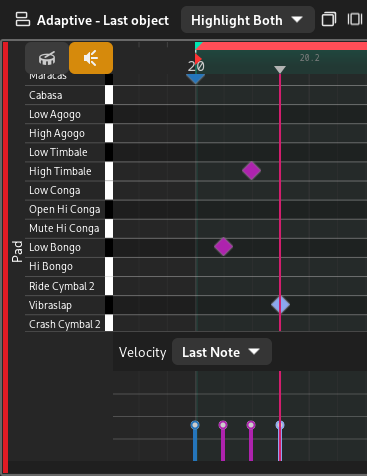Piano Roll#
The piano roll is the main editor for editing MIDI regions, and is displayed when a MIDI region is selected.
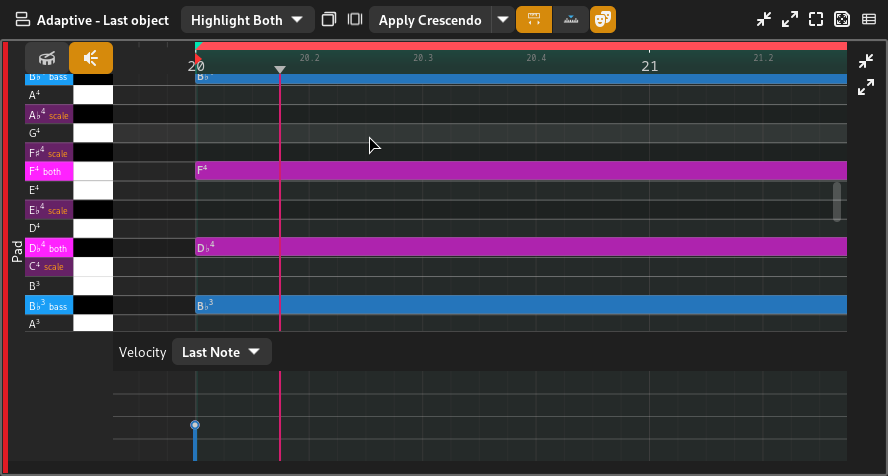
Piano roll#
Controis Adicionais#
O piano roll contén os seguintes controis adicionais.

Piano roll controls#
Teclas do Piano Roll#
Estas son as teclas de acordo ás teclas dun piano.
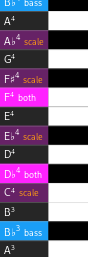
Piano roll keys#
Facendo clic en cada tecla permíteche escoitalas, coma premendo as teclas dun piano.
Cada tecla ten unha etiqueta ao lado esquerdo das teclas brancas e negras, a maiores do resaltado (se está seleccionada). Bota un ollo a Remarcar para máis información.
Tip
The vertical zoom level can be changed by holding down Ctrl and Shift and scrolling.
Xanela de MIDI#
A xanela de MIDI refírese á sección de arranxos do piano roll.
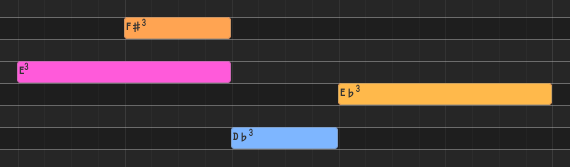
MIDI arranger with notes#
A xanela de MIDI contén notas MIDI debuxadas como rectángulos dende a súa posición de comezo ata a de fin. Zrythm enviará unha sinal de nota MIDI cando se alcance a posición de inicio dunha nota e unha sinal de fin da nota cando se chegue á posición final.
Editing inside the MIDI arranger is covered in Edit Tools and Operacións Comúns.
Editor de Intensidade#
Hai outra xanela na parte de abaixo da xanela MIDI para editar a intensidade de cada nota.
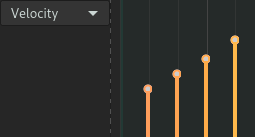
Intensidade refírese á forza coa que se executa cada nota. Cada instrumento soporta de xeito distinto as intensidades para a mesma nota, pero polo xeral intensidade máis alta resultará nunha nota máis forte. As intensidades son útiles para darlle expresividade ás melodías.
A intensidade de cada nota represéntase como unha barra, canto máis alta maior valor. Facendo clic e arrastrando a punta da barra de intensidade permíteche cambiala.
Tip
Tamén podes editar varias intensidades dunha soa vez, seleccionando varias notas MIDI antes de editar a barra de intensidade.
A Ramp Tool pódese usar tamén no editor de intensidade para facer ramplas de intensidade.
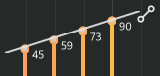
Using the ramp tool on MIDI note velocities#
MIDI Functions#
MIDI functions are logic that can be applied to transform the selected MIDI notes.
The following functions are available.
- Crescendo
Gradually increase the velocities of the selected notes from low to high. Used to create a climax.
- Flam
Create additional MIDI notes right after the start position of each selected note. This is usually used on snares.
- Flip
Reverse/flip the selected notes horizontally or vertically.
- Legato
Connect all selected notes so that they play smoothly.
- Portato
Similar to legato, but leaves some space between the notes.
- Staccato
Make the selected notes short and punctuated.
- Strum Up/Down
Shift the position and velocity of notes that start at the same position (chords) to simulate strumming, like when playing guitar.
Todo
Add illustrations.
Note
Some of these are not implemented yet.
In the future, it will be possible to implement custom functions using user scripts.